Windows 平台安装 MongoDB
Posted limit_1
tags:
篇首语:本文由小常识网(cha138.com)小编为大家整理,主要介绍了Windows 平台安装 MongoDB相关的知识,希望对你有一定的参考价值。
MongoDB 下载
下载地址:https://www.mongodb.com/download-center#community

安装到C盘根目录下


创建数据目录
MongoDB将数据目录存储在 db 目录下。但是这个数据目录不会主动创建,我们在安装完成后需要创建它。请注意,数据目录应该放在根目录下((如: C:\\ 或者 D:\\ 等 )。
在本教程中,我们已经在 C 盘安装了 mongodb,现在让我们创建一个 data 的目录然后在 data 目录里创建 db 目录。
c:\\>cd c:\\
c:\\>mkdir data
c:\\>cd data
c:\\data>mkdir db
c:\\data>cd db
c:\\data\\db>
启动MongoDB方式有两种(推荐第二种 )
1. 命令行下运行 MongoDB 服务器
为了从命令提示符下运行 MongoDB 服务器,你必须从 MongoDB 目录的 bin 目录中执行 mongod.exe 文件。
C:\\mongodb\\bin\\mongod --dbpath c:\\data\\db
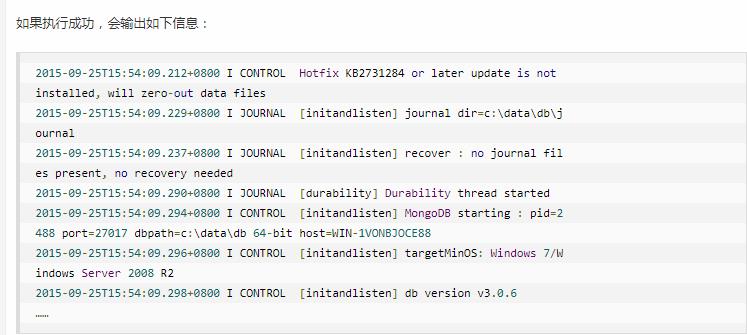
2.配置 MongoDB 服务启动
创建配置文件
创建一个配置文件。该文件必须设置 systemLog.path 参数,包括一些附加的配置选项更好。
例如,创建一个配置文件位于 C:\\mongodb\\mongod.cfg,其中指定 systemLog.path 和 storage.dbPath。具体配置内容如下:
dbpath = C:\\data\\db
logpath = C:\\data\\log\\mongod.log
logappend = true
bind_ip = 127.0.0.1
port = 12345

配好了就安装 MongoDB服务
通过执行mongod.exe,使用--install选项来安装服务,使用--config选项来指定之前创建的配置文件。
"C:\\mongodb\\bin\\mongod.exe" --config "C:\\mongodb\\mongod.cfg" --install

连接MongoDB (使用的是第二种配置)
我们可以在命令窗口中运行 mongo.exe 命令即可连接上 MongoDB,执行如下命令:
C:\\mongodb\\bin\\mongo.exe 127.0.0.1:12345

如果连接失败 看是否启动了MongoDB服务
启动MongoDB服务
net start MongoDB
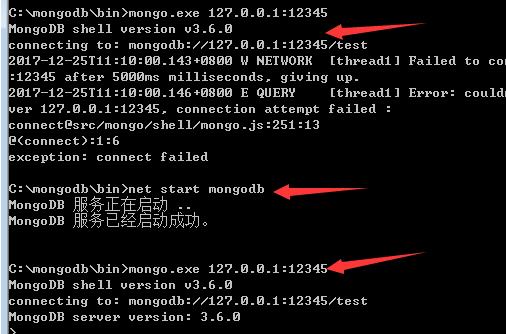
关闭MongoDB服务
net stop MongoDB
以上是关于Windows 平台安装 MongoDB的主要内容,如果未能解决你的问题,请参考以下文章